你吧的置顶教程已经有点过时了,所以就重写了一篇
附:Minecraft新人入坑常见问题FAQ(持续更新)←这个也过时了
这篇教程主要基于Windows 10操作系统编写,所以不可避免地在部分细节上对于其他系统欠缺考虑。
其他系统的用户建议自己摸索(
由于众所周知的原因,在部分地区访问托管于Akamai CDN的微软网站可能会遇到一些困难。如果你发现你无法访问这篇教程里提到的某个网站,建议使用65号方块
▽0.为什么选择Java版而不是Windows版(PC上的基岩版)?
Java版的玩家社区较为活跃,玩家社区制作的第三方模组,资源包,游戏教程,光影等第三方资源较为丰富
Windows版走封闭生态,不能使用第三方的光影;Windows版也没有Java版的大型模组(如暮色森林,工业等著名模组)
在游戏体验方面,Windows版的优化较好,但在细节方面不如Java版
▽Java版和Windows版的配置需求对比:
| Java版最低配置 | Java版推荐配置 | Windows版最低配置 | Windows版推荐配置 |
|---|
| 处理器 | Intel Core i3-3210 3.2 GHz/ AMD A8-7600 APU 3.1 GHz 或同等配置 | Intel Core i5-4690 3.5GHz / AMD A10-7800 APU 3.5 GHz 或同等配置 | Intel Celeron J4105 / AMD FX-4100 或同等配置 | Intel i7-6500U / AMD A8-6600K 或同等配置 |
| 显卡 | Intel HD 显卡 4000 (Ivy Bridge) 或 AMD Radeon R5 系列 (Kaveri line) (集显) ; Nvidia GeForce 400 系列或 AMD Radeon HD 7000 系列(独显),且需要支持OpenGL 4.4 | GeForce 700 系列或 AMD Radeon Rx 200 系列(不包含集成芯片组产品),且需要支持OpenGL 4.5 | Intel HD 显卡 4000 / AMD Radeon R5 | NVIDIA GeForce 940M / AMD Radeon HD 8570D |
| 运行内存 | 4 GB | 8 GB | 4 GB | 8 GB |
| 运动控制器 | 不适用 | 不适用 | 未指定 | Windows 混合现实运动控制器 |
| 头戴显示设备 | 不适用 | 不适用 | 未指定 | Windows 混合现实沉浸式头戴显示设备 |
| 系统 | Windows: Windows 7 and up ; macOS: Any 64-bit OS X using 10.9 Maverick or newer ; Linux: Any modern 64-bit distributions from 2014 onwards | 64 bit recommended ; Windows: Windows 10 ; macOS: macOS 10.12 Sierra ; Linux: Any modern distributions from 2014 onwards | Windows 10 14393.0 版本及以上、Xbox One | Windows 10 14393.0 版本及以上、Xbox One |
Java版和Windows版的特性对比:
| 特性 | Java版 | Windows版 | 中国版Java版 | 中国版Windows版 |
|---|
| 平台 | Windows或Mac或Linux | Windows | Windows | Windows |
| 价格(¥) | 无法单独购买,只能购买Java版&Windows版捆绑包 | 捆绑包价格为¥89.00 | 免费 | 免费 |
| 联网 | 首次登录必须联网,之后可以离线游戏 | 可选 | 必须 | 必须 |
| 账户种类 | 微软账户 | 微软账户 | 网易账户 | 网易账户 |
| 模组和资源包 | 可以使用玩家自制的模组和资源包 | 可以使用经过官方认证的模组和资源包,也可以使用玩家自制的模组和资源包 | 只能使用经过官方认证的模组和资源包 | 只能使用经过官方认证的模组和资源包 |
▽1.购买、下载并启动Minecraft Java版原版
Minecraft Java版的价格为26.95USD或等值当地货币。
你可以在Minecraft官网为自己的账户购买Minecraft Java版,也可以通过购买礼品码(Gift Code)为他人购买Minecraft Java版。礼品卡可能在部分国家或地区不可用。这篇教程只会介绍从官网购买Minecraft Java版的流程。关于礼品卡的购买及使用,详见Minecraft: Java Edition Gift Code Issues FAQ
▽(1). 购买Minecraft Java版
在2022年6月7日之后,玩家不再能单独购买Minecraft Java版,只能购买Java版&Windows版捆绑包。捆绑包的价格为¥89.00。
打开捆绑包的购买页面

按照提示注册一个新的微软账户或登录到现有的微软账户,选择地区和支付方式,并完成购买


完成支付后,打开编辑档案名称界面来设置你的用户名。

▽(2). 安装Java运行环境(JRE)
Minecraft Java版是使用Java语言编写的,所以需要安装Java运行环境(JRE)才能运行Minecraft Java版
▽①选择Java版本
不同Minecraft Java版版本需要不同的Java版本
对于游戏版本低于正式版1.6的版本,建议使用Java 6/7/8
对于游戏版本低于正式版1.17的版本,建议使用Java 8/11;
21w19a(正式版1.17)及以上版本建议使用Java 17
▽②下载并安装Java
打开Liberica JDK的下载页面,分别选择:
- 需要的Java SE版本 (这里以Java 8为例)
- Java的发行版本 建议留空
- 操作系统 (如果你不知道你使用的是什么操作系统,就选Windows)
- 架构 (如果你不知道你使用的是什么架构,就选x86)
- 位数 操作系统是32位就选32,,64位就选64。建议选择64
- Java包 (这些Java包都可以用来玩Minecraft Java版,不过建议优先选择Full JDK)
Liberica的Java包分为Full JRE、Full JDK、Standard JDK、Standard JRE、Lite JDK五种,其中:
- “JDK”是指Java软件开发工具包;“JRE”指的是Java运行环境,JDK包含了JRE的内容。 玩Minecraft Java版只需要安装JRE就够了。(但是JDK包含了JRE的内容,下载JDK也可以玩Minecraft Java版)
- 带有“Full”前缀的Java包内置了JavaFX,这是一个一个可以用来构建程序的GUI页面的Java框架。玩Minecraft Java版并不需要下载JavaFX,但一些第三方工具可能会用到JavaFX(如HMCL启动器),所以建议选择Full版的
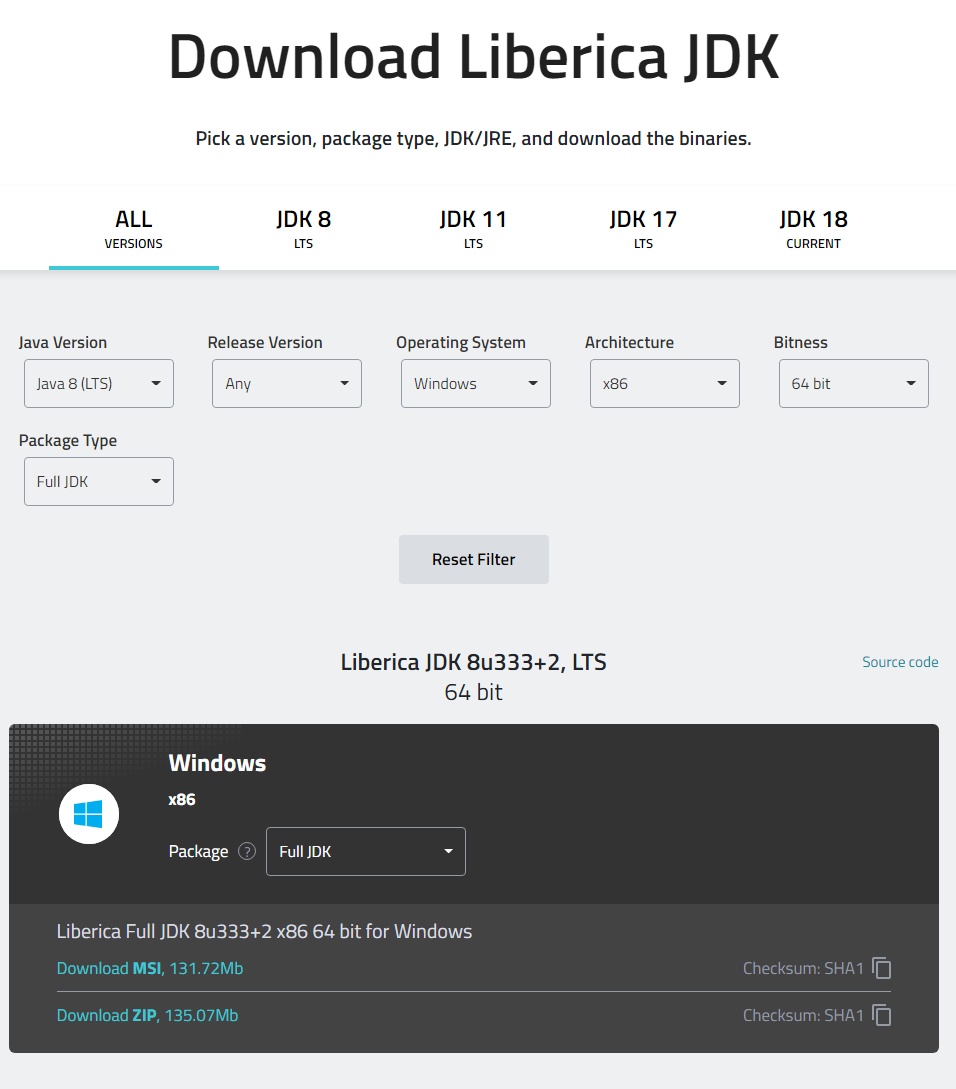
如果你选择的操作系统是Windows,你可以下载.msi安装包和.zip压缩包。建议一般用户下载.msi安装包。安装包会自动配置环境变量,并且自动关联.jar打开方式(如果你知道怎么配置环境变量,你也可以根据自己的喜好选择其它安装方法)
当运行Liberica OpenJDK MSI安装程序时,你可以更改安装目录(Windows系统下默认的安装目录是C:\Program Files\BellSoft\<Java版本>),并选择你想启用的功能。可选的功能包括:
- Add to PATH —— 将
<安装目录>\bin 文件夹添加到PATH环境变量中
- 设置JAVA_HOME变量 —— 设置JAVA_HOME环境变量以指向安装目录
- 关联.jar文件 —— 默认使用Liberica JDK打开.jar文件
- 设置JavaSoft注册表键 —— 设置JavaSoft注册表键
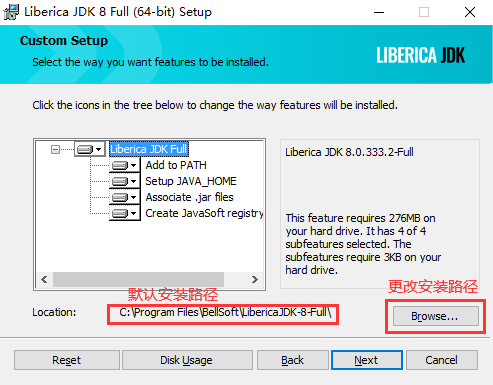
如果你不知道这些功能有什么用,建议保持默认设置
安装完成后,你可以在Minecraft启动器内自己指定Java可执行文件。Java可执行文件的位置是<安装目录>\bin\javaw.exe。
(如果你使用了默认安装目录C:\Program Files\BellSoft\LibericaJDK-8-Full,那么Java可执行文件就在C:\Program Files\BellSoft\LibericaJDK-8-Full\bin\javaw.exe)
▽(3). 选择Minecraft启动器并启动Minecraft Java版
Minecraft启动器是用于启动Minecraft Java版的程序。
部分地区的玩家可能在访问Amazon S3、Akamai CDN等境外网站时遇到问题,这些玩家在使用官方启动器时可能会遇到下载慢/打不开/无法更新启动器等问题。如果你遇到了这些问题,建议选择第三方启动器。目前较为主流的启动器有:
- 官方启动器
- 优点:由Mojang官方开发、可以自动下载并选择适合游戏版本的Java
- 缺点:管理多个不同的游戏版本较麻烦、不支持导入/导出整合包、部分地区下载游戏较慢
- PCL2
- 优点:可以从中国大陆地区的镜像下载源下载游戏、支持多线程下载、支持从CurseForge下载模组/整合包、自动分析崩溃日志、可以自动选择适合游戏版本的Java、支持Cato联机等
- 缺点:仅支持Windows平台、不支持导出整合包
- HMCL
- MultiMC
- 还有BakaXL、Nsiso、TLauncher等启动器,我懒得介绍了,建议自己体验
由于 我懒得写其他启动器的教程 篇幅限制,这篇教程只会介绍官方启动器和MultiMC的用法
▽①使用官方启动器
▽②使用MultiMC
施工中
▽2.加载资源包/数据包
▽(1).加载资源包
▽(2).加载数据包
与安装资源包类似,在安装数据包之前,你应当确认你的数据包是有效的数据包。
- 有效的数据包应该是一个.zip文件或一个文件夹
- 有些.zip文件或文件夹不是有效的数据包,一个有效的数据包内应当含有
data文件夹和pack.mcmeta文件(大部数据包中还会有一个pack.png文件)
▽①.在创建世界时加载数据包
▽②.为已有世界加载数据包
▽(施工中)3.Mods及ModLoader的和安装
Mojang Studios并不对Mod提供支持,你需要手动下载玩家社区制作的Mod加载器才能加载Mod
目前主流的Mod加载器有Forge、Fabric、Quilt等
Forge:历史悠久、较为稳定、功能齐全。但较为臃肿。是目前最主流的重量级Mod加载器,也是支持Mod最多的Mod加载器。根据curseforge.com提供的数据,约51%的Mod都在使用Forge(如暮色森林、工业2等知名Mod)。但在Java版1.13之后,由于Mojang多次修改底层代码,Forge开发组选择了重写Forge。这使Forge的更新停滞了大约半年。因此部分轻量级Mod开发者转而使用了其它Mod加载器(如Rift、Fabric等)
Fabric:目前最主流的轻量级的Mod加载器,适合开发小型的辅助模组。由于Fabric没有Forge那样强大的抽象层,所以基于Fabric的大型Mod较少。
Quilt:Quilt是一个开源的、模块化的、社区驱动的、极具潜力的新兴轻量级Mod加载器。目前仍处于BETA阶段。Quilt兼容Fabric Mod
▽(施工中)4.第三方着色器!原版、OptiFine以及Canvas着色器的使用方法
着色器(shaders,aka光影)用于描述渲染游戏的过程
如果你想运行一个着色器,你需要安装该着色器对应的前置
目前主流的第三方着色器是基于ShadersMod(已停更,高版本可以使用OptiFine或或Iris Shaders代替ShadersMod)制作的。在安装着色器前一般需要安装ShadersMod或其替代品。

除非特别注明,这个帖子采用知识共享署名-相同方式共享 4.0 国际许可协议进行许可。